Cách xóa bạn bè trên Zalo vĩnh viễn vô cùng đơn giản mà bạn không nên bỏ qua bài viết
Bạn đang muốn dọn dẹp lại danh sách bạn bè trên Zalo nhưng không biết bắt đầu từ đâu? Đừng lo lắng, việc xóa kết bạn trên Zalo thực ra vô cùng đơn giản và nhanh chóng. Chỉ với vài thao tác đơn giản, bạn có thể loại bỏ những liên hệ không còn phù hợp. Hãy cùng khám phá cách cách xóa bạn bè trên Zalo vĩnh viễn và thực hiện điều này trên điện thoại nhé.
Cách xóa bạn bè trên Zalo vĩnh viễn
Việc xóa kết bạn trên Zalo là một cách để bạn quản lý danh sách bạn bè, bảo vệ quyền riêng tư và tránh những rủi ro tiềm ẩn không đáng có. Vậy làm sao để hủy kết bạn trên zalo?
Để có thể xóa kết bạn với bạn bè trên Zalo vĩnh viễn bạn hãy làm theo các bước sau nhé.
Bước 1: Bạn vào cuộc trò chuyện của người mà bạn muốn xóa kết bạn > Nhấn vào biểu tượng 3 gạch phía trên góc phải màn hình > Chọn Trang cá nhân > Nhấn tiếp vào biểu tượng 3 chấm (góc phải trên cùng).
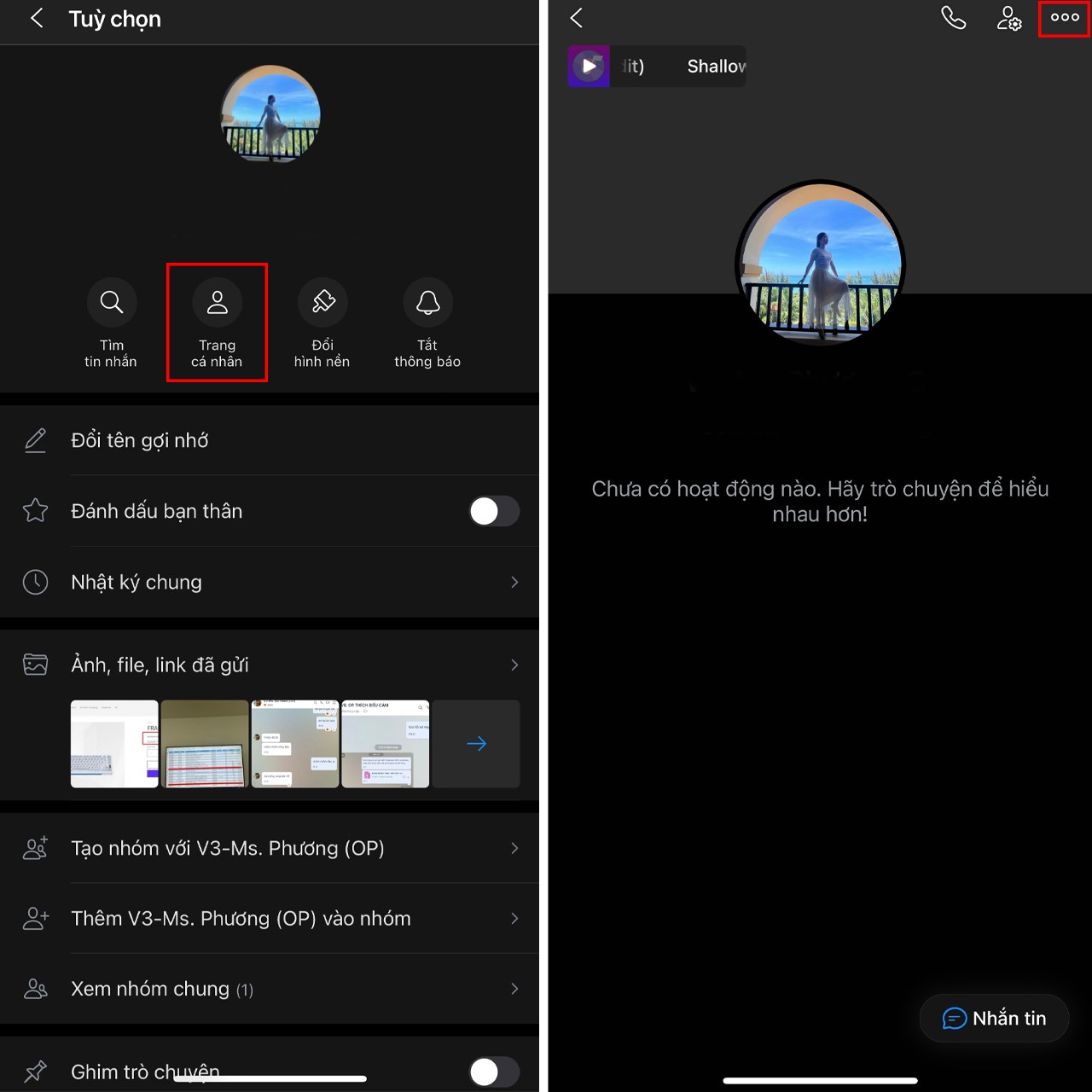
Bước 2: Tiếp theo bạn hãy nhấn vào mục Xóa bạn > Chọn Xóa là đã có thể xóa kết bạn với một người trên Zalo rồi đấy.
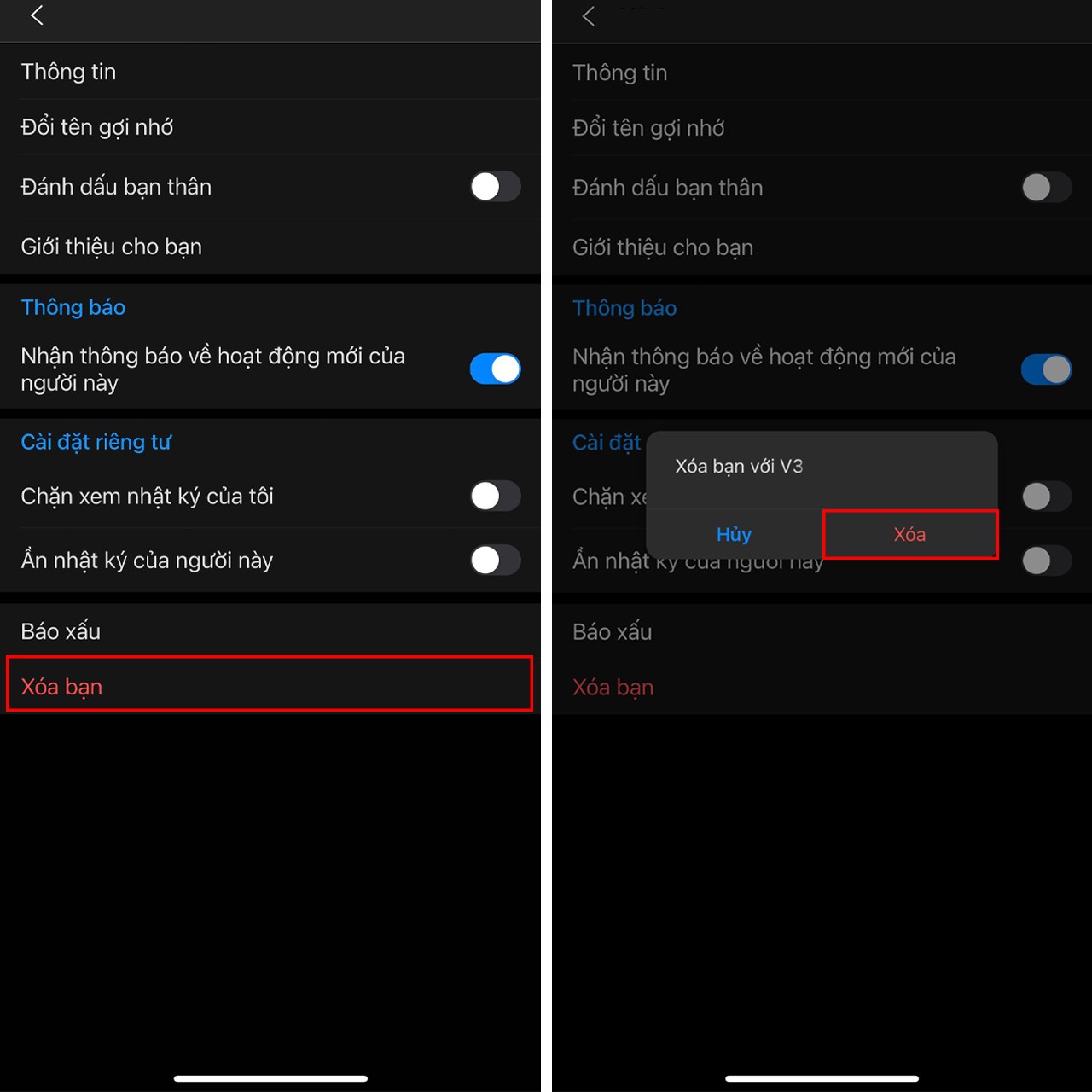
Vậy là chỉ với vài thao tác đơn giản, bạn đã có thể dễ dàng quản lý danh sách bạn bè trên Zalo của mình. Việc hủy kết bạn trên Zalo không chỉ giúp bạn loại bỏ những liên hệ không còn phù hợp mà còn mang lại một không gian gọn gàng và thoải mái hơn. Hy vọng những hướng dẫn chi tiết trên sẽ giúp bạn thực hiện việc này một cách nhanh chóng. Cảm ơn bạn đã theo dõi bài viết.



-1280x720.jpg)









 Chủ đề Hot
Chủ đề Hot

